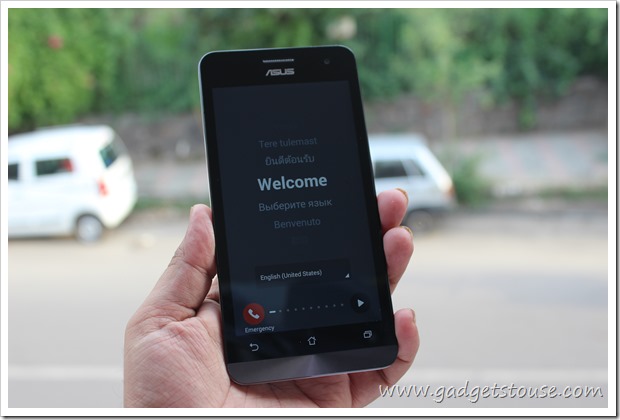Telkens wanneer u een link opent in Google Chrome, wordt u automatisch omgeleid naar een gekoppelde app als uw telefoon die app heeft. Soms wordt die link zelfs omgeleid naar Play Store, zodat u die app kunt installeren. Maar als u geen enkele link in de app op uw telefoon wilt openen, maar deze gewoon in Chrome zelf wilt controleren, dan is deze functie een probleem voor u. Dit gebeurt vooral met apps zoals YouTube, Facebook, enz. Maak je geen zorgen, in onze handleiding van vandaag ga ik je vertellen hoe je kunt voorkomen dat Google Chrome apps op Android opent.
hoe revisiegeschiedenis google doc te verwijderen
Lees ook | 2 manieren om te voorkomen dat Chrome vraagt om ‘Wachtwoord opslaan’ op websites
Voorkom dat Google apps op Android opent
Inhoudsopgave
U kunt de functie uitschakelen in uw instellingen op Android en er zijn twee manieren om dit te doen. Volg deze stapsgewijze handleiding om deze functie uit te schakelen, zodat er geen links meer worden geopend in de apps.
1. Schakel Instant-apps uit
Met de functie Instant Apps op Android kunt u apps gebruiken zonder ze te installeren. Dus wanneer u op een link in Chrome tikt, wordt een instant-app geopend of de echte app die op uw telefoon is geïnstalleerd. U kunt dit als volgt uitschakelen:



- Open Instellingen en ga naar Apps en meldingen en selecteer Standaard-apps onder Geavanceerd Op sommige telefoons vindt u dit onder App-beheer.
- Tik op als u Standaard-apps vindt Links openen op die pagina.
- Je zult dan zien Instant-apps Schakel op de volgende pagina de schakelaar ernaast uit.
U kunt van daaruit ook de 'Instant Apps-voorkeuren' wijzigen. Als u de schakelaar naast 'Weblinks upgraden' uitschakelt, openen de browsers op uw telefoon geen links in apps. U vindt deze instelling ook in Google Play Store.



Open Play Store, tik op de linkerzijbalk en selecteer Instellingen. Zoek naar Google Play Instant en zet de schakelaar naast 'Weblinks upgraden' uit en dat is alles.
2. Sta niet toe dat apps links openen
De volgende methode om te voorkomen dat Google Chrome apps op Android opent, is door de instellingen van elke app te wijzigen en niet toe te staan dat ondersteunde links worden geopend. Dit kan worden gewijzigd in de app-instellingen en u moet dit afzonderlijk doen voor alle apps.



- Ga naar Instellingen> Apps en zoek naar Standaard-apps, waar ze zich ook op uw telefoon bevinden.
- Tik opnieuw op Links openen en zoek onder Geïnstalleerde apps naar een app waarvan u de instelling wilt wijzigen. Tik op de app.
- Tik op de volgende pagina op Open ondersteunde koppelingen en het laat je drie opties zien: ' App toestaan ondersteunde links te openen, Altijd vragen, app niet toestaan ”Om links te openen.
- U moet ‘Sta niet toe dat de app links opent’ selecteren om te voorkomen dat deze elke keer wordt geopend.
- Start de telefoon opnieuw op, en dat is alles.
Chrome opent nu de links van die app in de browser zelf. Bovendien, als u selecteert Altijd Vragen , zal je telefoon elke keer vragen of hij de link in een app moet openen of niet. Op dezelfde manier kunt u het gedrag van andere apps wijzigen voor hoe ze links openen.
Dit waren enkele manieren om te voorkomen dat Google Chrome apps op uw Android opent. Als Chrome nog steeds apps op uw telefoon opent, moet u het proberen app-voorkeuren gereset en start de telefoon opnieuw op. U kunt ook proberen links in de incognitomodus te openen als niets werkt.
We hopen dat u met behulp van deze methoden de links in Chrome kunt openen. Blijf ons volgen voor meer van dergelijke technische tips!
voeg een meldingsgeluid toe aan Android
Facebook-opmerkingenU kunt ons ook volgen voor direct technisch nieuws op Google Nieuws of voor tips en trucs, recensies van smartphones en gadgets, doe mee GadgetsToUse Telegram Group of voor de nieuwste recensie-video's abonneren GadgetsToUse YouTube-kanaal.




![LG Optimus L7 dubbele fotogalerij en recensie-video [MWC]](https://beepry.it/img/reviews/78/lg-optimus-l7-dual-photo-gallery.jpg)